Jak pobierać muzykę na iPoda [Praktyczny przewodnik]
Jeśli posiadasz iPoda shuffle, nano lub classic, podczas próby pobrania muzyki na iPoda, w szczególności Apple Music, mógł pojawić się błąd „Nie można skopiować Apple Music do iPoda”. Niefortunnie jest dzielić się z wami informacją, że tylko użytkownicy iPoda Touch mogą pobierać i przesyłać strumieniowo utwory Apple Music. Jeśli posiadasz inne wersje iPoda, nie można bezpośrednio zapisywać utworów Apple Music.
Ale oczywiście zawsze istnieje obejście każdego problemu. Jeśli chcesz wiedzieć jak pobierać muzykę do iPoda, na pewno możemy Ci w tym pomóc. Wraz z rozwojem świetnych konwerterów i narzędzi, ograniczenia dotyczące zapisywania utworów Apple Music na iPodzie Nano, shuffle lub classic zostały usunięte. Kontynuuj czytanie artykułu, aby poznać dostępne metody pobierania utworów na iPoda.
Treść artykułu Część 1. Często zadawane pytania dotyczące zgodności Apple Music z iPodemCzęść 2. Dlaczego nie można zsynchronizować utworów Apple Music na iPodzie Nano, Shuffle i Classic?Część 3. Jak bezpłatnie pobierać muzykę na iPodaCzęść 4. Jak przenieść przekonwertowane utwory Apple Music na iPodaCzęść 5. Jak pobierać muzykę na iPoda TouchCzęść 6. streszczenie
Część 1. Często zadawane pytania dotyczące zgodności Apple Music z iPodem
Zanim przejdziemy do szczegółowego procesu pobierania muzyki na iPoda, chcielibyśmy najpierw odpowiedzieć na niektóre często zadawane pytania w tej części artykułu.
P1: Czy Apple Music można zainstalować na iPodzie nano?
Niestety, jak wspomnieliśmy we wstępie, instalacja aplikacji Apple Music na iPodzie nano nie jest możliwa, podobnie jak bezpośrednia synchronizacja utworów.
P2: Czy utwory Apple Music można zapisywać lub przesyłać do iPoda?
Jeśli używasz iPoda nano, shuffle lub classic, przenoszenie lub przesyłanie do nich utworów Apple Music nie jest bezpośrednio możliwe, ponieważ te urządzenia nie obsługują aplikacji Apple Music. Ponadto utwory Apple Music są chronione przez Apple Fair Play.
P3: Czy mogę używać iPoda Touch do słuchania utworów Apple Music?
Wśród wersji iPoda iPod Touch jako jedyny obsługuje aplikację Apple Music. Tak więc dzięki subskrypcji Apple Music na pewno możesz słuchać swoich ulubionych utworów Apple Music.
P4: Które generacje iPoda Touch są kompatybilne z Apple Music?
Jak wspomniano, tylko iPod Touch obsługuje aplikację Apple Music. Jednak Twój iPod Touch musi być w generacji od 5 do 7 iOS 8.4 lub nowsze wersje. Jeśli używasz starego iPoda, przesyłanie strumieniowe nie będzie możliwe.
Część 2. Dlaczego nie można zsynchronizować utworów Apple Music na iPodzie Nano, Shuffle i Classic?
Oprócz odpowiedzi na niektóre często zadawane pytania dotyczące kompatybilności iPoda i Apple Music, uważamy za ważne, aby podzielić się z Tobą powodem, dla którego bezpośrednia synchronizacja utworów Apple Music z iPodem nano, shuffle i classic nie jest możliwa, zanim w końcu przejdziemy do przedstawienia dalszych szczegółów na temat jak pobierać muzykę do iPoda.
W przeciwieństwie do iPoda Touch (który obsługuje Apple Music), inne wersje iPodów, takie jak nano, shuffle i classic, nie mają funkcji Wi-Fi. To ograniczenie utrudnia Apple Music weryfikację, czy użytkownik ma aktywną subskrypcję Apple Music, czy nie.
Firma Apple Inc. zabezpieczyła również utwory Apple Music, aby uniknąć nieautoryzowanej synchronizacji.
Co jednak, jeśli masz aktywną subskrypcję Apple Music i chcesz po prostu słuchać ulubionych za pośrednictwem urządzenia iPod? Ponieważ naszą intencją jest wyłącznie osobiste korzystanie z utworów, udostępnianie ich na iPodzie nie powinno stanowić problemu.
Przejdźmy teraz do następnej części, aby zapoznać się ze szczegółowym przewodnikiem dotyczącym pobierania utworów na iPoda.
Część 3. Jak bezpłatnie pobierać muzykę na iPoda
Na koniec w tej części artykułu podkreślimy, jak bezpłatnie pobierać muzykę do iPoda. Jak mogłeś przeczytać wcześniej, być może pomyślałeś, że zapisywanie utworów z Apple Music na iPodzie nano, shuffle lub classic jest dość trudne. Ale to nie znaczy, że jest to niemożliwe! Chociaż utwory Apple Music są plikami chronionymi, a wspomniane wersje iPoda nie obsługują funkcji Wi-Fi, zawsze istnieje rozwiązanie, które zapewni, że nadal będziesz cieszyć się utworami Apple Music na swoim urządzeniu iPod.
W procesie pobierania muzyki na iPoda bez iTunes, takiej jak utwory Apple Music, będziesz potrzebować pomocy profesjonalnego i zaufanego narzędzia o nazwie TunesFun Apple Music Converter.
TunesFun Apple Music Converter to świetna aplikacja, która może pomóc w usunięciu ochrony zawartej w utworach Apple Music. Oprócz możliwości usuwania DRM, ta aplikacja obsługuje również przekształcanie utworów do elastycznych formatów, takich jak MP3. Jest to aplikacja, która działa szybko (z współczynnikiem konwersji 16x), zapewniając jednocześnie, że wszystkie tagi identyfikacyjne utworów i informacje o metadanych zostaną zachowane. Działa to doskonale nawet na komputerach z systemem Windows i Mac, więc zainstalowanie tego na komputerze z pewnością nie będzie żadnym dylematem!
Czasami, gdy korzystasz z usługi Apple Music, zawsze będą przypadki, w których napotka błąd lub przestanie działać. Na przykład biblioteka muzyczna iCloud nie wyświetla się na iPhonie, muzyka nie jest odtwarzana na iPhonie, Apple Music nie działa w CarPlay i nie tylko. Aby więc uniknąć tych problemów, powinieneś przechowywać trwałe kopie utworów muzycznych i list odtwarzania na swoim urządzeniu za pomocą TunesFun. W ten sposób nie będziesz musiał nigdy uzyskiwać dostępu do aplikacji ani łączyć urządzenia z Internetem, aby to zrobić słuchaj Apple Music w trybie offline.
Oprócz powyższych wspaniałych korzyści, powinieneś również pamiętać, że ta profesjonalna aplikacja umożliwia nawet konwersję audiobooków. Jeśli więc interesujesz się strumieniowym przesyłaniem audiobooków i chcesz je przekonwertować, ta aplikacja również może Ci w tym pomóc!
Oczywiście miało to na celu zapewnienie, że wszyscy użytkownicy będą mogli korzystać z jego funkcji i klawiszy nawigacyjnych. Dodaliśmy tutaj szczegółowy przewodnik na temat pobierania muzyki na iPoda, w szczególności utworów Apple Music za pomocą TunesFun Konwerter Apple Music. Możesz zapoznać się z poniższymi krokami, jeśli zdecydowałeś się skorzystać z tej aplikacji.
Wypróbuj za darmo Wypróbuj za darmo
Krok 1. Po spełnieniu wszystkich wymagań instalacyjnych TunesFun Program Apple Music Converter został ukończony. Pobierz i zainstaluj go na swoim komputerze. Otwórz go w momencie pomyślnej instalacji, a następnie rozpocznij przeglądanie i wybieranie utworów Apple Music chcesz zapisywać i przesyłać strumieniowo za pomocą iPoda. Wybór wielu utworów jest możliwy, ponieważ ta aplikacja umożliwia konwersję wsadową.

Krok 2. Po zaimportowaniu utworów Apple Music do TunesFun Apple Music Converter, nadszedł czas wybierz format wyjściowy używać. Jeśli jest to zamierzone, można także zmienić inne ustawienia parametrów wyjściowych.

Krok 3. Procesy konwersji i usuwania DRM rozpoczną się po „konwertowaćnaciśnięto przycisk ” u dołu ekranu.

Całe przetwarzanie wybranych utworów Apple Music nastąpi w ciągu zaledwie kilku minut. Pliki wyjściowe powinny być łatwo dostępne – wszystkie wolne od DRM i konwertowane w mgnieniu oka. Teraz możesz także mieć dostęp do tych utworów na dowolnym urządzeniu lub odtwarzaczu multimedialnym, z którego chcesz korzystać.
Ponieważ masz teraz przekształcone utwory Apple Music, możesz kontynuować i zapisać je na iPodzie. W rzeczywistości masz dwie opcje wykonania tego transferu. Możesz zapoznać się z następną częścią, aby poznać szczegółowe informacje na ten temat.
Część 4. Jak przenieść przekonwertowane utwory Apple Music na iPoda
Dowiedzieliśmy się, jak za darmo pobierać muzykę na iPoda TunesFun. Ponieważ konwersja utworów Apple Music została już ukończona, nadszedł czas, aby przenieść niezabezpieczone i przekształcone pliki do iPoda w celu przesyłania strumieniowego. Istnieją dwa sposoby przesyłania muzyki do iPoda i oba zostaną szczegółowo opisane w tej sekcji.
Opcja 1. Jak przenieść muzykę do iPoda za pomocą iTunes
Za pomocą aplikacji iTunes można łatwo przeprowadzić proces synchronizacji. Musisz tylko wykonać poniższy proces.
- Musisz podłączyć iPoda nano, classic lub shuffle do komputera przez iTunes.
- Stuknij w "Muzyka”, a następnie wybierz „Synchronizacja muzyki”. Pole wyboru obok „Wybrane listy odtwarzania, wykonawcy, albumy i gatunki” należy zaznaczyć opcję.
- Pod "Playlist”, wybierz „Niedawno dodane”. Zobaczysz tutaj niechronione utwory Apple Music, które znajdują się w Twojej bibliotece iTunes.
- Stuknij w "Aplikuj" przycisk. Po wykonaniu tej czynności proces synchronizacji zostanie przeprowadzony przez iTunes zgodnie z oczekiwaniami. Wkrótce powinieneś zobaczyć utwory Apple Music zapisane na Twoim iPodzie.
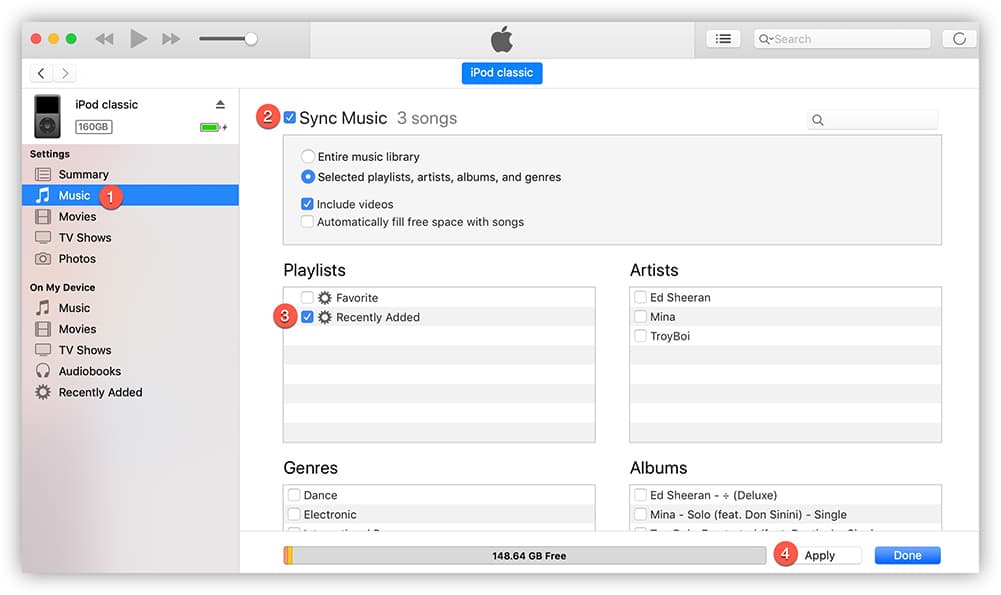
Opcja 2. Jak przesłać muzykę do iPoda za pomocą kabla USB
Oto druga opcja dodawania niechronionych i przekształconych utworów Apple Music do iPoda nano, shuffle lub classic.
- Twój iPod nano, shuffle lub classic musi być podłączony do komputera kablem USB.
- Otwórz napęd, do którego podłączony jest iPod. Prawdopodobnie jeszcze tego nie widzisz, ale jest tam ukryty folder, który musimy znaleźć: przejdź do Panelu sterowania> Narzędzia> Opcje folderów. Wybierz "Zobacz”, a następnie wybierz opcję „Pokaż ukryte pliki, foldery i dyski".
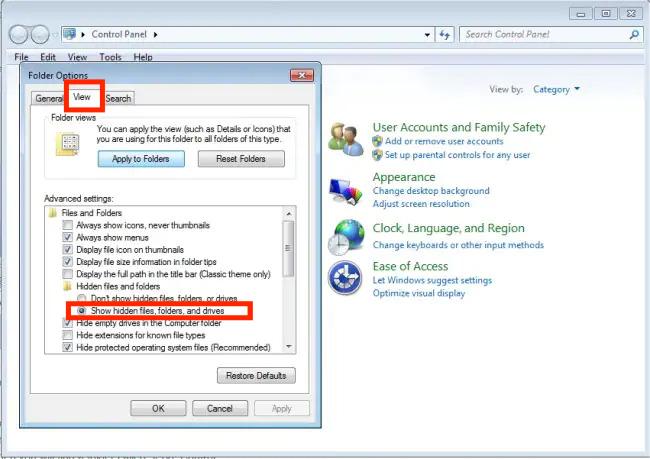
- Folder "Sterowanie iPodem” powinno być teraz widoczne. Otwórz ten folder.
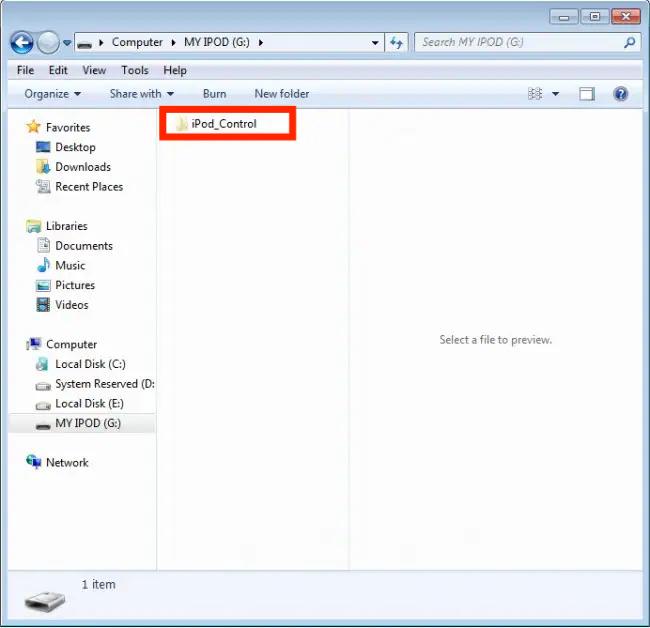
- Poszukaj folderu zawierającego przekształcone i wolne od DRM utwory Apple Music. Skopiuj je i wklej do tego „iPod" teczka.
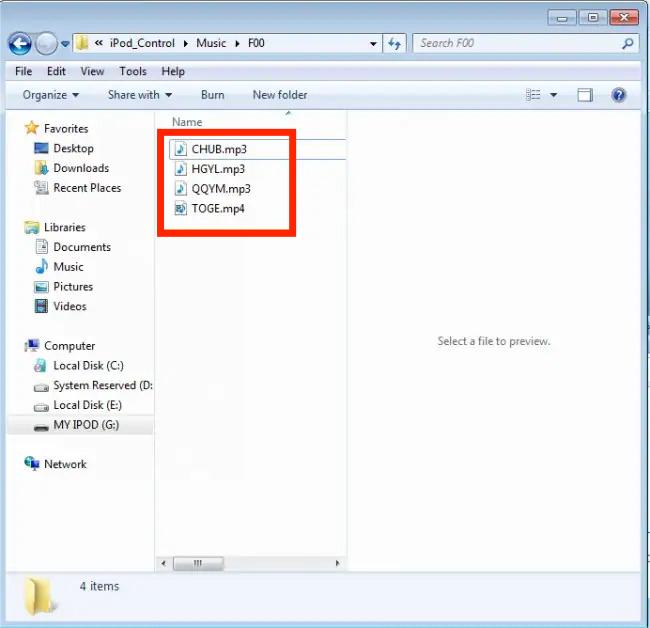
- Poczekaj kilka minut, aż transfer zostanie zakończony. Po zakończeniu możesz teraz odłączyć iPoda od komputera.
Tak proste, jak wykonanie dowolnej z tych dwóch opcji, będziesz w stanie zakończyć proces pobierania muzyki na iPoda. Na wypadek, gdybyś posiadał iPoda Touch, możesz również zapoznać się z poniższym prostym przewodnikiem, jak pobierać utwory na iPoda Touch, na wypadek gdybyś chciał zapisać ulubione utwory z Apple Music.
Część 5. Jak pobierać muzykę na iPoda Touch
Jak przeczytałeś w poprzednich sekcjach tego artykułu, przesyłanie strumieniowe utworów Apple Music jest znacznie łatwiejsze, jeśli używasz iPoda Touch. Musisz tylko upewnić się, że twój jest co najmniej w 5th do 7th generacji i ma zainstalowaną najnowszą wersję systemu operacyjnego.
Po upewnieniu się, że powyższe elementy zostały spełnione, możesz sprawdzić poniższe kroki, jak pobrać muzykę do iPoda Touch (szczególnie utwory Apple Music).
- Korzystając z iPoda Touch, uruchom aplikację Apple Music. Aby pomyślnie zalogować się na konto, musisz podać dane logowania do konta — nazwę użytkownika i hasło.
- Wybierz utwór z biblioteki, naciśnij go i przytrzymaj. Z wyświetlonych opcji należy kliknąć przycisk „Dodaj do biblioteki" menu.
- Gdy w końcu dodasz swój ulubiony utwór z Apple Music do swojej biblioteki, pobranie go na iPoda Touch będzie znacznie łatwiejsze. Wszystko, co musisz zrobić, to po prostu nacisnąć i przytrzymać muzykę dodaną do swojej biblioteki. Z wyświetlonych opcji wybierz opcję „Do pobrania" menu.
Po wykonaniu powyższych kroków powinieneś być w stanie odtwarzać utwory Apple Music na iPodzie Touch, jak chcesz. Jeśli nie chcesz subskrybować płatnego planu Apple Music, możesz również bezpłatnie korzystać z TunesFun Apple Music Converter do przekształcania utworów. W ten sam sposób możesz po prostu zapisać przekształcone utwory Apple Music bez zabezpieczeń DRM na swoim iPodzie Touch i przesyłać je strumieniowo, kiedy tylko chcesz.
Część 6. streszczenie
Mogłeś być tak zaniepokojony dostępem do ulubionych utworów Apple Music na iPodzie Nano, shuffle lub classic. Na szczęście, chociaż nie mają funkcji Wi-Fi, nadal możesz przesyłać strumieniowo ulubione utwory z Apple Music, o ile przekonwertowałeś je i przetworzyłeś za pomocą profesjonalnego narzędzia, takiego jak TunesFun Apple Music Converter.
Po przekonwertowaniu utworów i uwolnieniu ich od ochrony możesz nawet odtwarzać je na innych posiadanych urządzeniach lub odtwarzaczach multimedialnych. W tym momencie z pewnością proces pobierania muzyki na iPoda nie byłby dla Ciebie dylematem!
Zostaw komentarz